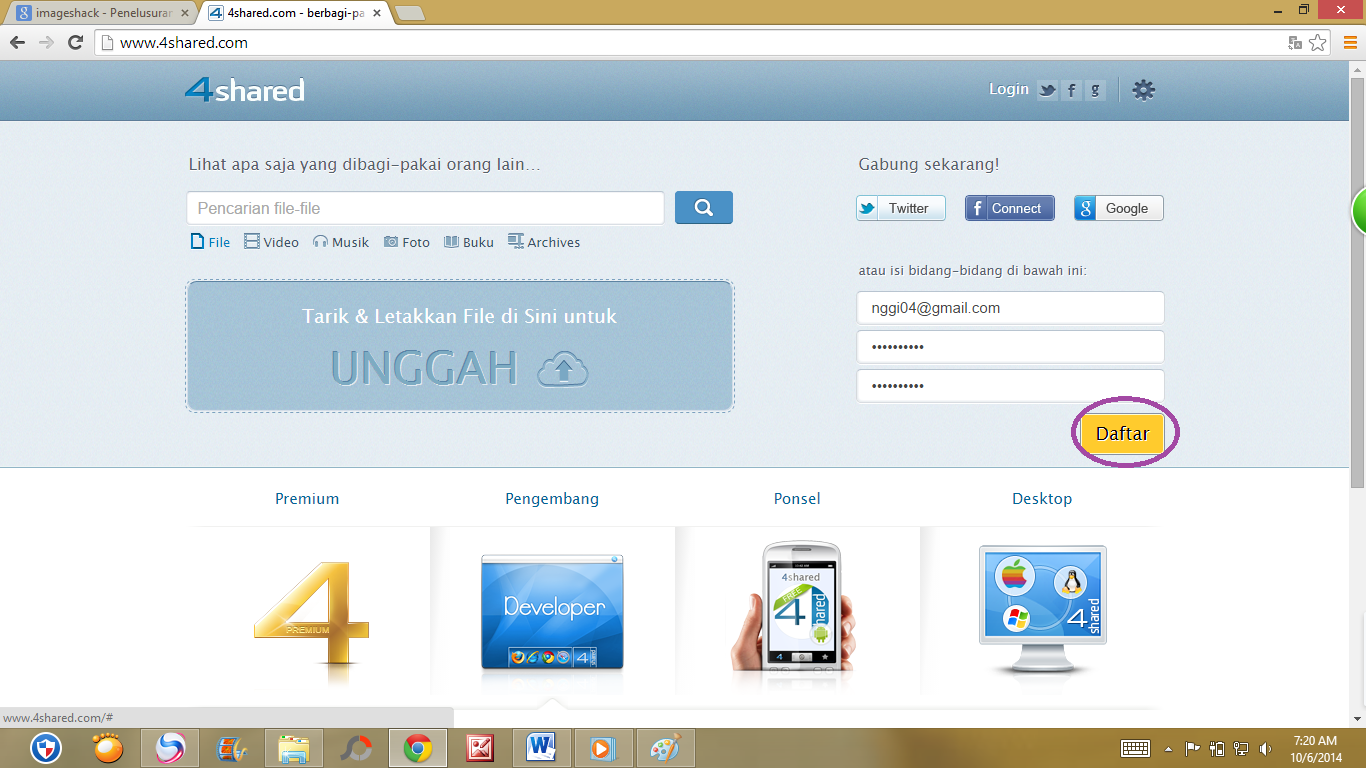Bagian Motherboard
Fungsi utama motherboard ialah sebagai pusat penghubung antara satu perangkat keras dengan perangkat keras yang lainnya. Artinya, motherboard di sini mengemban tugas untuk menghubungkan bahasa kode antarperangkat keras untuk disinergikan menjadi sebuah aktivitas kerja perangkat komputer.
Berikut ini adalah tutorial cara melepas perangkat dari motherboard menggunakan software cisco-IT Essentials Virtual Dekstop1. Tampilan awal motherboard
2. Jika ingin melepaskan heat sink, maka double klik pada heat sink
3. Jika ingin melepas CPU, maka double klik pada CPU
4. Jika ingin melepas RAM 2, double klik pada RAM 2
5. Jika ingin melepas RAM 1, double klik pada RAM 1
Selanjutnya adalah tutorial cara menginstal perangkat yang ada di motherboard
1. Instal CPU.
Atur kabel sesuai dengan letaknya, untuk memutar ke kanan/kiri klik tombol angka 1, jika posisi sudah sesuai klik tombol angka 2
2. Instal Motherboard
Klik tombol yang berada di kanan atas
Sesuaikan posisi motherboard, klik angka 1 jika ingin memutar kanan/kiri, dan klik angka 2 jika posisi sudah sesuai
Jika sudah selesai, maka akan tampak seperti berikut
Berikut ini tutorial cara memasang perangkat yang ada di Motherboard
1. Memasang CPU
Tarik kursor pada gambar CPU di "Antistatic Mat" , lalu letakkan di tempat yang sudah ditandai hijau
2. Memasang Heatsink
Tarik kursor di gambar heatsink, lalu letakkan di atas CPU (Ditanda panah merah)
3. Memasang RAM 1
Tarik gambar RAM 1 menuju tanda panah
4. Memasang RAM 2
Tarik gambar RAM 2 menuju tanda panah